
Προώθηση μηνυμάτων ηλεκτρονικού ταχυδρομείου είναι μια κοινή πρακτική στη διαχείριση των εισερχομένων. Αλλά τι εάν χρειάζεται να προωθήσετε όλα τα μηνύματα ηλεκτρονικού ταχυδρομείου σε άλλη διεύθυνση; Μπορείτε να ρυθμίσετε μια διεύθυνση ηλεκτρονικού ταχυδρομείου προώθησης στο Gmail για να το κάνετε αυτόματα.
Ίσως ετοιμάζεστε να Μεταβείτε από μια διεύθυνση ηλεκτρονικού ταχυδρομείου σε άλλη , ή ίσως να χρησιμοποιήσετε το Gmail για τις επιχειρήσεις και θέλετε να λάβουν και άλλους στην εταιρεία σας τα μηνύματα ηλεκτρονικού ταχυδρομείου. Μπορείτε να το ρυθμίσετε σε μερικά απλά βήματα.
Ρυθμίστε την προώθηση του ηλεκτρονικού ταχυδρομείου στο Gmail
Για να ξεκινήσετε, πρέπει να ενεργοποιήσετε τη δυνατότητα αποστολής ηλεκτρονικού ταχυδρομείου στο Gmail. Έτσι, το κεφάλι στο Site gmail και να υπογράψετε εάν είναι απαραίτητο.
Κάντε κλικ στο εικονίδιο ταχυτήτων στο επάνω δεξί μέρος για να ανοίξετε τις ρυθμίσεις. Στη συνέχεια, κάντε κλικ στην επιλογή "Δείτε όλες τις ρυθμίσεις" στην κορυφή της πλευρικής γραμμής.
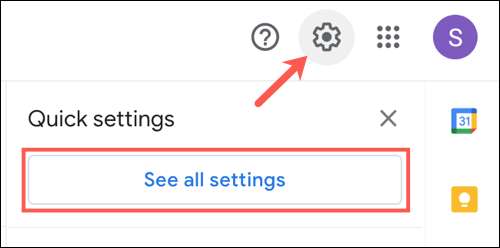
Επιλέξτε την καρτέλα "Προώθηση και POP / IMAP" στις ρυθμίσεις σας. Η κορυφή αυτής της ενότητας, η επισημασμένη προώθηση, είναι η περιοχή που θα συνεργαστείτε. Κάντε κλικ στο κουμπί "Προσθήκη μιας διεύθυνσης προώθησης".
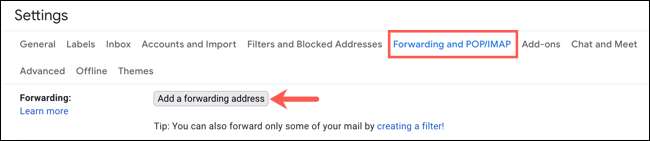
Εισαγάγετε τη διεύθυνση ηλεκτρονικού ταχυδρομείου προώθησης που θέλετε να χρησιμοποιήσετε στο αναδυόμενο παράθυρο και κάντε κλικ στο κουμπί "Επόμενο".

Θα δείτε μια επιβεβαίωση της διεύθυνσης ηλεκτρονικού ταχυδρομείου ανοιχτή. Βεβαιωθείτε ότι η διεύθυνση ηλεκτρονικού ταχυδρομείου φαίνεται σωστή και κάντε κλικ στο κουμπί "Συνεχίστε".
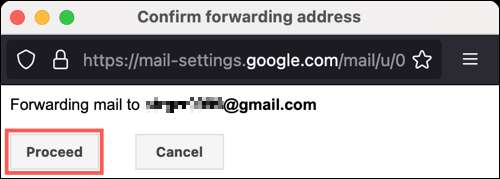
Στη συνέχεια, θα λάβετε ένα μήνυμα ότι ένας κωδικός επιβεβαίωσης έχει σταλεί στη διεύθυνση ηλεκτρονικού ταχυδρομείου που παρείχατε. Κάντε κλικ στο "OK".
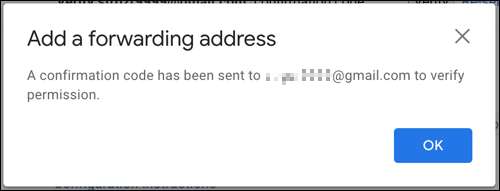
Για να ολοκληρώσετε τη ρύθμιση της προώθησης, θα χρειαστείτε πρόσβαση στη διεύθυνση ηλεκτρονικού ταχυδρομείου ή στο άτομο στο οποίο ανήκει. Αυτή η διεύθυνση θα πρέπει να λάβει ένα μήνυμα ηλεκτρονικού ταχυδρομείου από την ομάδα του Gmail που περιέχει έναν άμεσο σύνδεσμο για να επιβεβαιώσει το αίτημα, μαζί με έναν κωδικό επιβεβαίωσης.
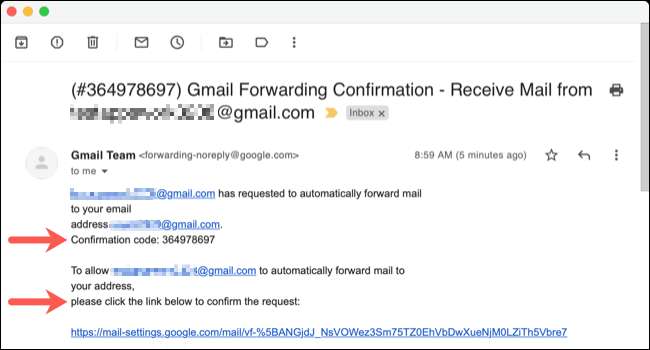
Είτε κάντε κλικ στο σύνδεσμο και ακολουθήστε τις προτροπές είτε αντιγράψτε τον κωδικό επιβεβαίωσης. Στη συνέχεια, εισάγετε το στο τμήμα προώθησης των ρυθμίσεων του Gmail και κάντε κλικ στο "Επαληθεύστε".

Σημείωση: Εάν για κάποιο λόγο, το μήνυμα ηλεκτρονικού ταχυδρομείου από την ομάδα του Gmail δεν φτάνει, κάντε κλικ στην επιλογή "Επαναφορά μηνύματος ηλεκτρονικού ταχυδρομείου" δίπλα στην επαλήθευση του κώδικα επιβεβαίωσης για να δοκιμάσετε ξανά.
Μόλις ρυθμίσετε με επιτυχία τη διεύθυνση ηλεκτρονικού ταχυδρομείου προώθησης, πρέπει να ενεργοποιήσετε τη λειτουργία προώθησης. Για να το κάνετε αυτό, επιλέξτε "Προώθηση αντίγραφο εισερχόμενου μηνύματος ηλεκτρονικού ταχυδρομείου".

Στη δεύτερη απόσυρση, μπορείτε να αποφασίσετε τι να κάνετε με τα μηνύματα ηλεκτρονικού ταχυδρομείου που φτάνουν στα τρέχοντα εισερχόμενα Gmail. Αυτό σας δίνει την ευελιξία να διατηρείτε αυτά τα μηνύματα ηλεκτρονικού ταχυδρομείου στα εισερχόμενά σας, να τα επισημάνετε ως ανάγνωση ή αρχειοθετήστε ή να τα διαγράψετε.

Όταν τελειώσετε, κάντε κλικ στην επιλογή "Αποθήκευση αλλαγών" στο κάτω μέρος.
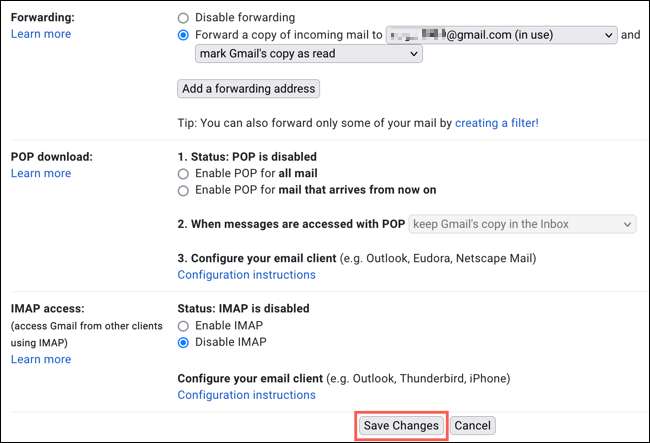
Έχοντας όλα τα μηνύματα ηλεκτρονικού ταχυδρομείου ότι ο λογαριασμός σας Gmail λαμβάνει αυτόματα προωθημένος αλλού είναι ένα χρήσιμο χαρακτηριστικό για πολλές καταστάσεις. Εάν θέλετε να το απενεργοποιήσετε αργότερα, αλλά απλά επανεξετάζετε το τμήμα προώθησης των ρυθμίσεων του Gmail και κάντε κλικ στην επιλογή "Απενεργοποίηση προώθησης".







